Come creare un URL del profilo LinkedIn personalizzato
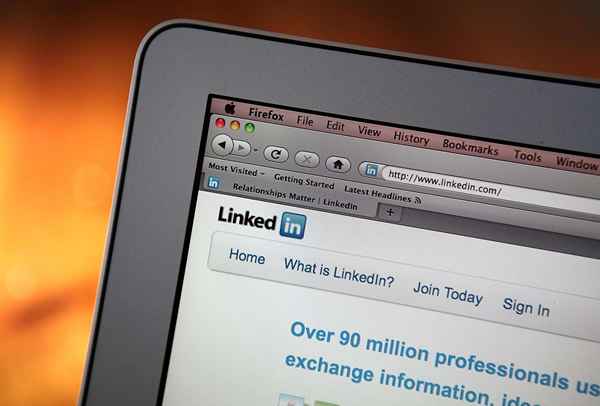
- 3913
- 724
- Emanuel Basile
Per gli imprenditori domestici e i liberi professionisti, LinkedIn offre un'enorme opportunità per promuovere la tua attività, fare rete con influencer e costruire la tua presenza online professionale. Tuttavia, quando inizialmente ti unisci a LinkedIn, ti viene dato un URL di profilo lungo, difficile da ricordare. Questo può essere un problema quando si tenta di condividerlo con gli altri con cui si desidera fare rete. La soluzione è creare un URL personalizzato per il tuo profilo LinkedIn che può renderlo più riconoscibile e più facile da usare.
Personalizzando il tuo URL, cambieresti:
http: // www.LinkedIn.com/in/yourname/5/792/58a
A:
http: // www.LinkedIn.com/in/yourname
O:
http: // www.LinkedIn.com/in/yourbusinessname
(I cappucci devono mostrarti cosa puoi cambiare. L'URL del profilo LinkedIn non richiede tappi.)
Perché potresti desiderare un URL LinkedIn personalizzato
Esistono diversi motivi per creare un URL personalizzato su LinkedIn. Uno è per l'ottimizzazione dei motori di ricerca (SEO). I motori di ricerca, incluso Google, usano le parole chiave all'interno di un URL per aiutarlo a decidere quali pagine Web fornire nei risultati di ricerca. Un URL di http: // www.LinkedIn.com/in/freelancewriterohio avrebbe una possibilità migliore di posizionarsi bene in Google per una ricerca utilizzando le parole chiave "writer freelance Ohio" rispetto al primo URL di http: // www.LinkedIn.com/in/yourname/5/792/58a.
Un altro motivo per creare un URL di LinkedIn personalizzato è la facilità d'uso e il riconoscimento. Avere una linea di numeri alla fine di un URL sembra disordinato e difficile, ed è più probabile che venga ignorato. Considerando che, un URL con il tuo nome o la tua azienda alla fine, sarà chiaro a cosa si sta collegando. Mentre gli URL di LinkedIn non sono così semplici come potrebbero essere, l'URL personalizzato è ancora più facile da ricordare di quello predefinito.
Scegliere il nome del profilo URL personalizzato
Hai alcune opzioni per creare il tuo URL personalizzato. Uno è usare il tuo nome dato, come Joe Smith. L'altra opzione è utilizzare il nome della tua attività. Infine, puoi usare una combinazione dei due, come Joe Smith Freelance Writer. Alcune cose da considerare quando si decidono cosa usare includono:
- Cosa stai branding? Vuoi che tu o il tuo nome commerciale sia al centro del tuo sforzo? Come vuoi essere conosciuto nel mondo professionale?
- Quanto è facile usare? Mentre combina il tuo nome e il tuo business ti consente di utilizzare entrambi, crea anche un lungo URL che può essere difficile da usare se le persone devono digitarlo (i.e. fuori da un biglietto da visita).
- Il tuo nome cambierà? Tradizionalmente, questo è più un problema per le donne single che si sposano e decidono di prendere il nome del marito. Tuttavia, ho visto molte coppie che si mistano sia i loro nomi, nel qual caso, influisce anche agli uomini. In questo caso, l'uso del nome della tua attività potrebbe essere migliore.
È consentito cambiare l'URL del cliente LinkedIn fino a cinque volte in un periodo di 180 giorni; Tuttavia, questo non è consigliato. Innanzitutto, cambiare l'URL significa che devi aggiornarlo ovunque tu abbia usato il vecchio URL. Inoltre, le persone con il vecchio URL avranno difficoltà a trovarti. Infine, dopo 180 giorni, qualcun altro può usare il tuo vecchio URL, che potrebbe potenzialmente guidare i tuoi clienti e clienti all'altra persona invece di te. Per questo motivo, scegli un nome con cui sai che puoi vivere per molto tempo.
Come creare un URL personalizzato per un profilo LinkedIn
Le istruzioni di seguito funzionano sul tuo profilo pubblico.
- Accedi a LinkedIn.
- Nella barra del menu principale nella parte superiore della pagina, passa Profilo con il mouse e seleziona Modifica Profilo.
- Passa il cursore sull'URL del profilo corrente nella tua immagine del profilo. L'icona delle impostazioni apparirà accanto all'URL. Cliccalo.
- Sul lato destro della pagina, vedrai una sezione che dice, Il tuo URL del profilo pubblico. Fai clic sull'icona Modifica accanto ad essa.
- Nella casella di modifica, digita il nome personalizzato che desideri nel tuo URL. Puoi avere da cinque a 30 lettere o numeri, ma nessun simboli o caratteri speciali (i.e. Non puoi usare "*" o "!"). Il tuo nome personalizzato non è sensibile al caso, quindi Joesmith e Joesmith lavoreranno entrambi nell'URL. Quando hai finito, fai clic Salva.
- Se il tuo URL personalizzato non è già in uso, sei pronto. Se è in uso, dovrai inviare un nuovo URL personalizzato. Puoi aggiungere la tua iniziale centrale o il nome o il tipo di attività per creare un URL univoco. Ad esempio, se viene preso Joesmith, puoi usare "Joeqsmith", "Joesmithsellingwords" o "Joesmithcopywriter."
Assicurati di aggiornare il tuo nuovo URL LinkedIn sul tuo sito Web, blog e altri materiali di marketing.
- « 25 marchi esilaranti di knock -off che non stanno prendendo in giro nessuno
- Come iniziare la tua prima ricerca di lavoro »

